


在Windows 10系统中,显卡驱动的安装失败可能会导致显示问题、性能下降甚至系统稳定性方面的困扰。然而,许多用户在尝试更新或安装显卡驱动时可能会遇到各种问题,例如安装过程中出现错误消息、无法完成安装或者驱动程序不兼容等情况。在本文中,我们将介绍当您在Windows 10系统中遇到显卡驱动安装失败时,可以采取的一些解决方法和应对措施,以帮助您顺利解决这一问题。
方法一:利用 Win10 系统自带的更新功能安装显卡驱动
1、点击左下角开始菜单图标,打开“设置”。
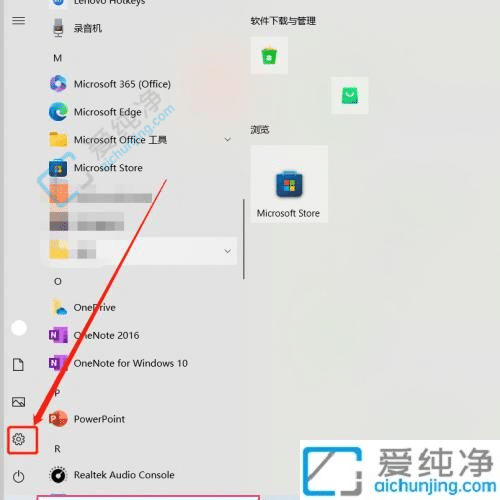
2、进入“更新和安全”选项。
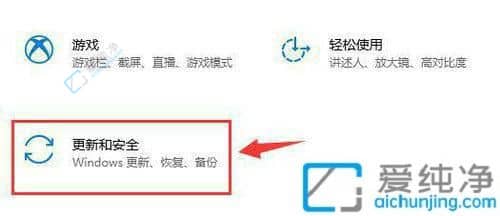
3、点击“检查更新”,更新至最新显卡驱动。
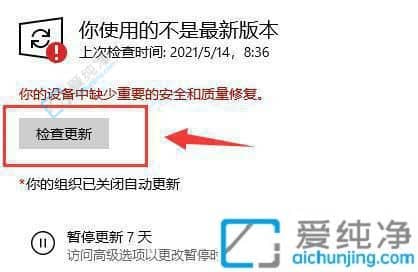
方法二:直接从显卡官方网站下载显卡驱动程序,以下以 N 卡为例
1、在百度搜索并进入“NVIDIA官网”。
2、点击右上角的“驱动程序”按钮。
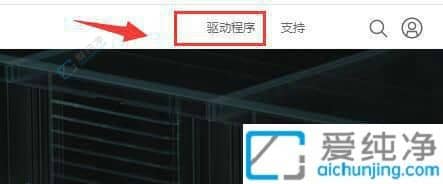
3、等待自动扫描识别完成,点击“搜索”。
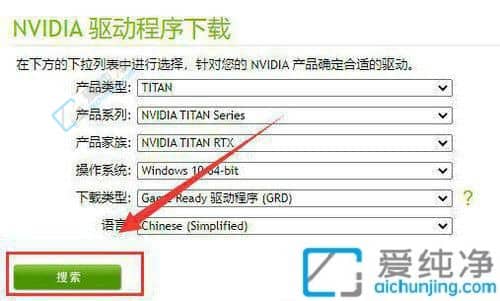
4、搜索结果出来后点击“下载”,下载完成后双击运行即可安装。

通过以上几种方法,相信您已经能够成功解决Windows 10系统中显卡驱动安装失败的问题。无论是驱动程序冲突、系统权限问题还是其他原因,只要按照正确的步骤进行操作,相信您一定能顺利安装显卡驱动,恢复电脑的正常图形性能。
| 留言与评论(共有 条评论) |